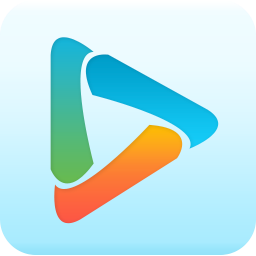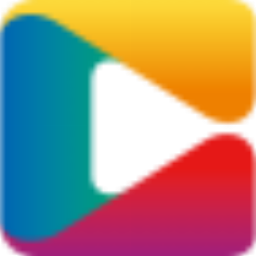VLC媒体播放器
v3.0.11.0 官方版大小:39.9 MB 更新:2024/11/30
类别:视频软件系统:WinXP, Win7, Win8, Win10, WinAll
分类分类

大小:39.9 MB 更新:2024/11/30
类别:视频软件系统:WinXP, Win7, Win8, Win10, WinAll
VLC媒体播放器是一款功能丰富、方便好用的媒体播放软件,该软件支持导入多种音频视频文件格式,例如mpeg-1, mpeg-2、divx、mp3等多种文件各种格式,无论是常见还是罕见的音频视频文件都可快速打开进行播放;该软件界面干净简洁、操作简单,用户可以快速熟练使用该软件进行各种音频视频文件播放,VLC媒体播放器支持一边下载一边观看视频,并且不会影响视频观看的效果,非常方便实用;该软件支持视频高清画质播放,操作非常方便实用,可以说是一款非常优秀的媒体播放器。
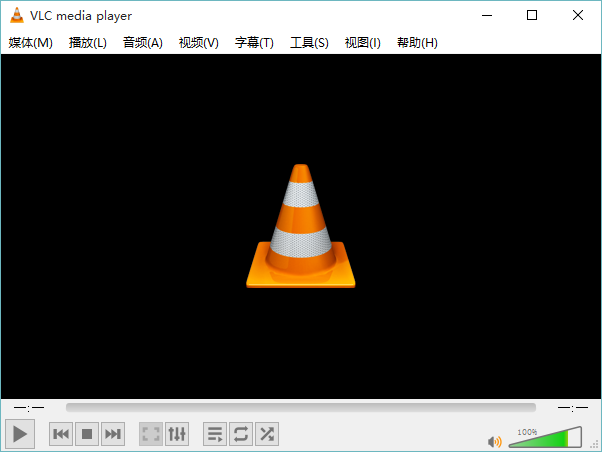
文件添加功能
可以打开本地文件进行多个视频文件添加
视频格式转换
可以将添加到软件上的视频文件以其他视频文件格式导出软件
视频播放
支持多种视频格式打开进行高清视频播放
音频播放
支持多个音频格式文件的打开,支持流程无卡顿语言播放
1、支持视频文件与音频文件的批量添加
2、支持DVD、文本文件、隐藏字幕等格式显示操作
3、支持视频软件皮肤自定义设置,可以随意修改软件外观
4、该软件绿色安全、无插件无广告且完全免费
5、功能强大、兼容性强,支持几乎所以操作系统
6、软件操作简单、快速高效、方便好用
1、双击软件进入视频播放操作页面,该页面可以打开本地文件将视频文件添加到软件上进行视频播放
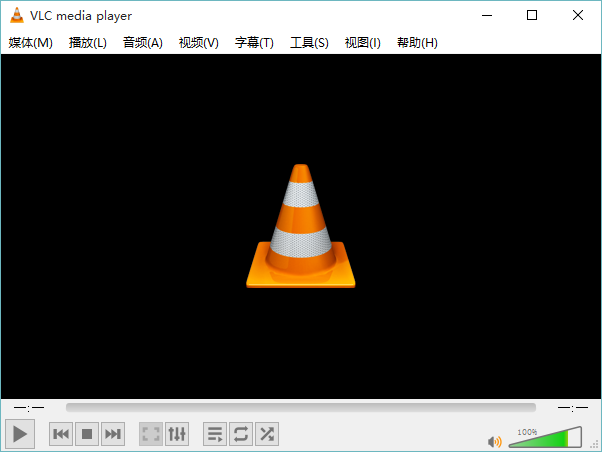
2、点击视频软件左上角的媒体按钮弹出文件添加操作功能列表,该列表可以进行文件打开、添加多个文件和打开光盘等操作
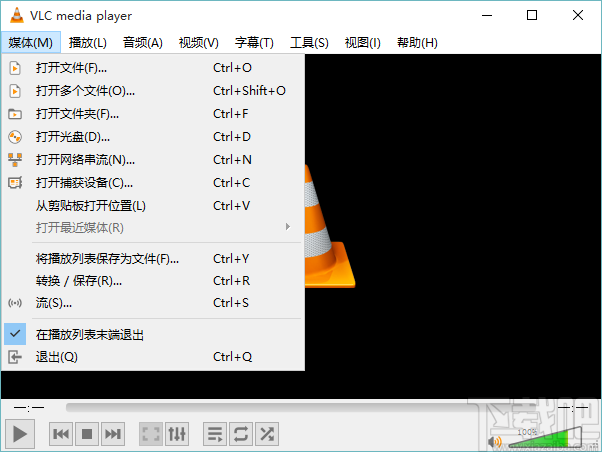
3、点击打开多个文件按钮弹出文件添加弹框,点击添加按钮弹出被动文件管理弹框,点击选择视频文件即可将文件添加到软件上进行播放
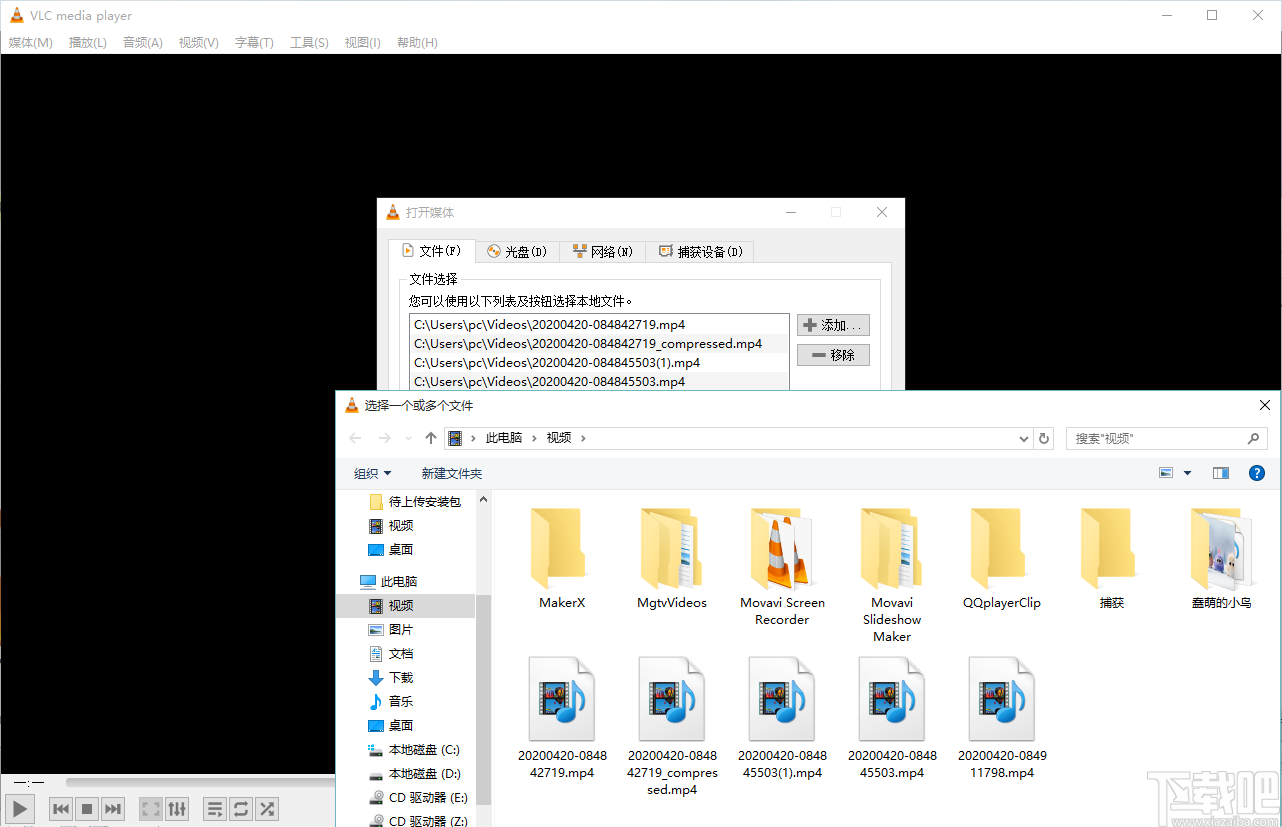
4、点击光盘进入光盘设置页面,点击选择光盘然后点击播放即可进行光盘视频播放
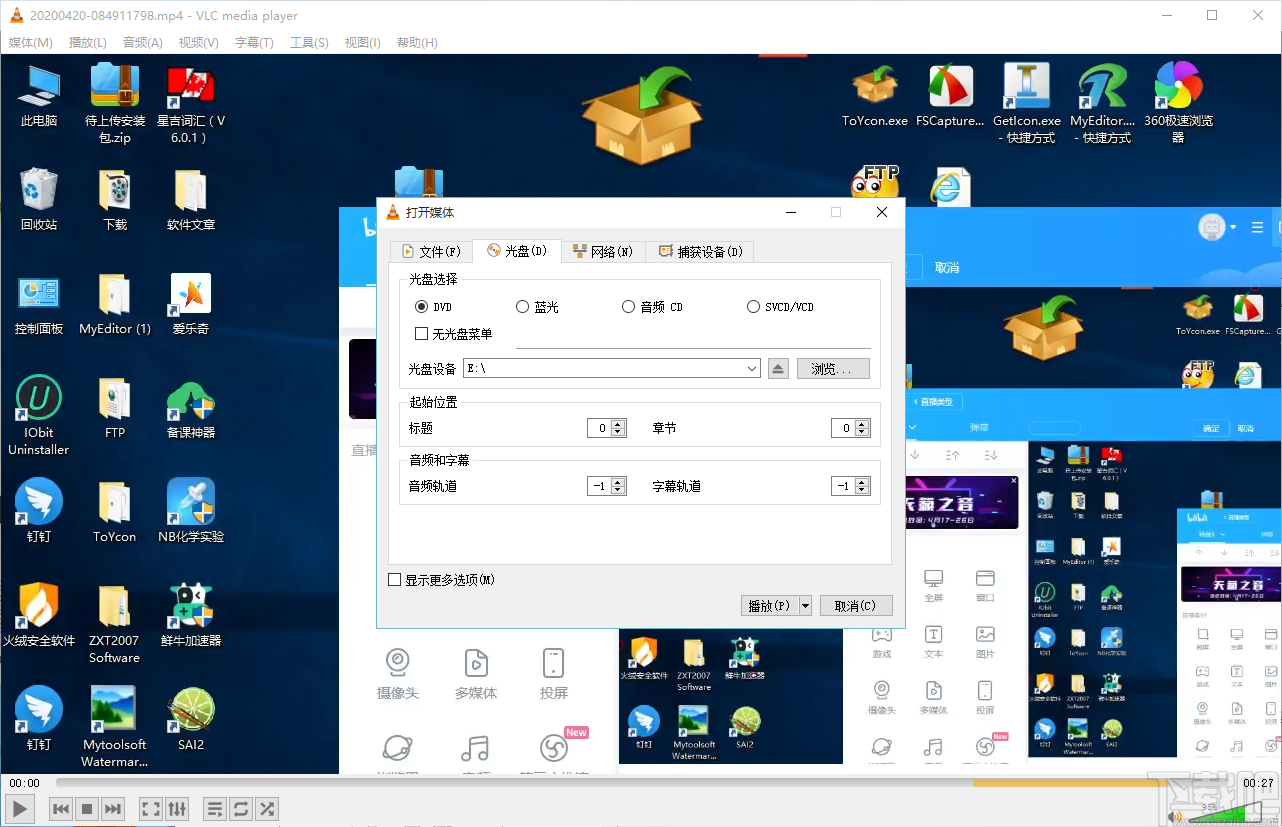
5、点击软件上方的工具按钮弹出视频软件工具操作功能列表,该列表可以进行自定义界面设置和偏好设置
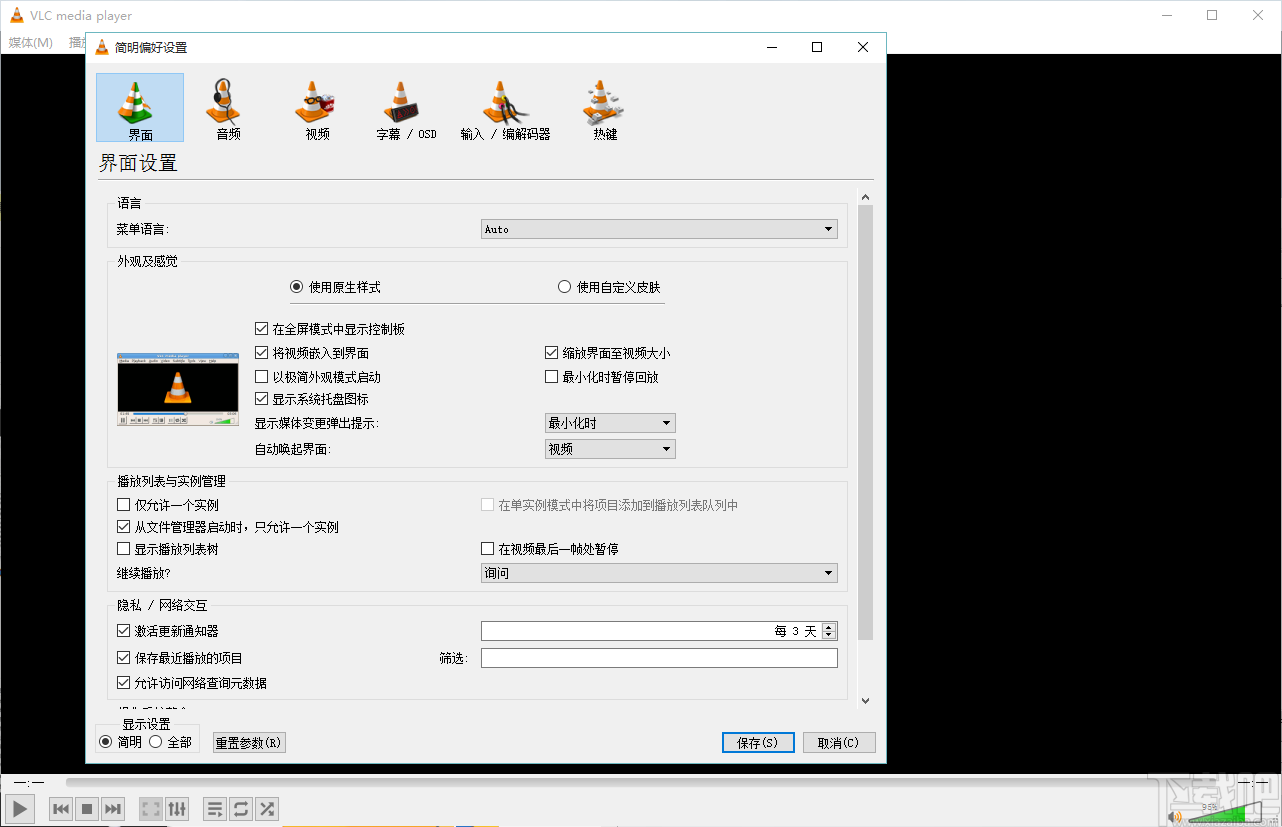
6、点击界面设置进入偏好设置操作页面,该页面可以设置软件显示语言和视频软件外观皮肤设置,点击保存按钮即可成功设置
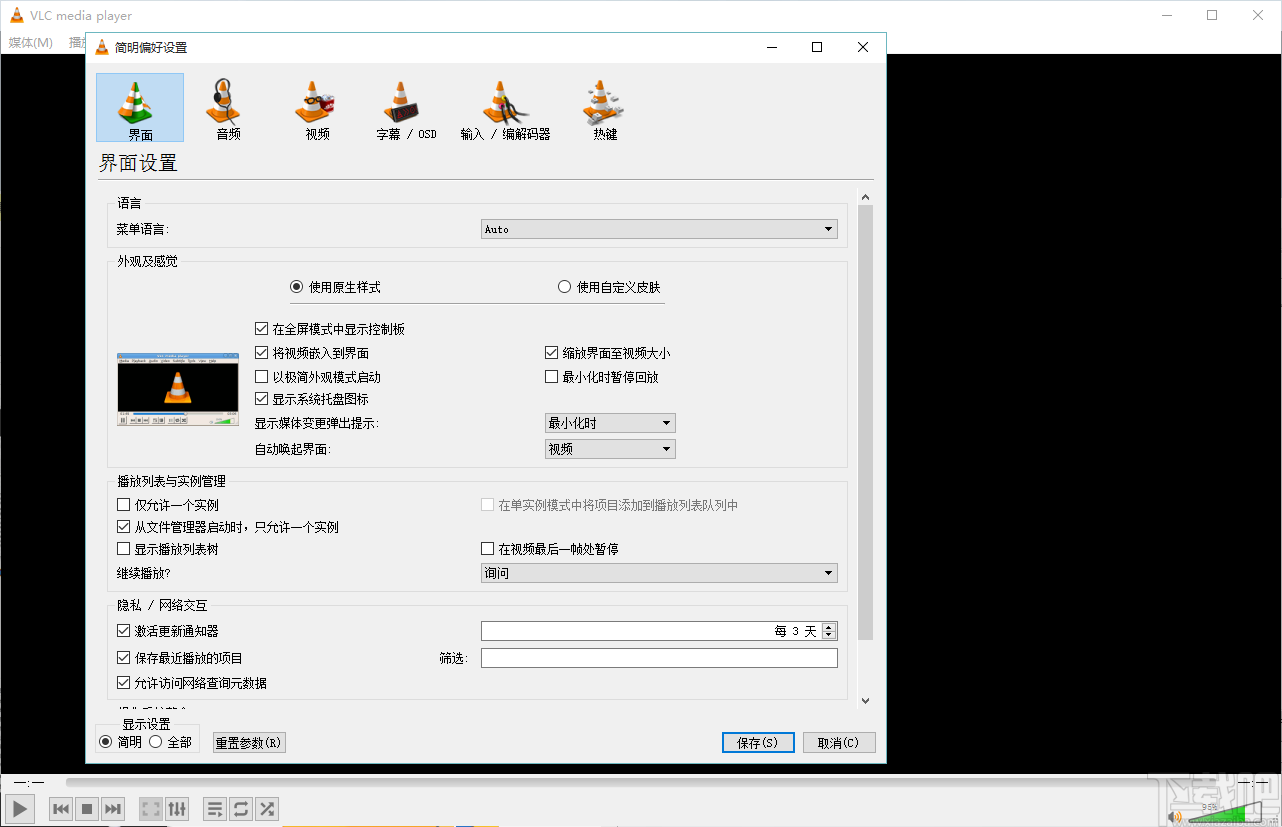
7、点击字母按钮几人软件字幕设置页面,该页面可以设置屏幕显示和启用软件字幕,点击保存按钮即可完成设置

8、点击热键进入视频软件热键功能设置页面,该页面可以设置视频操作快捷键,点击修改即可成功设置
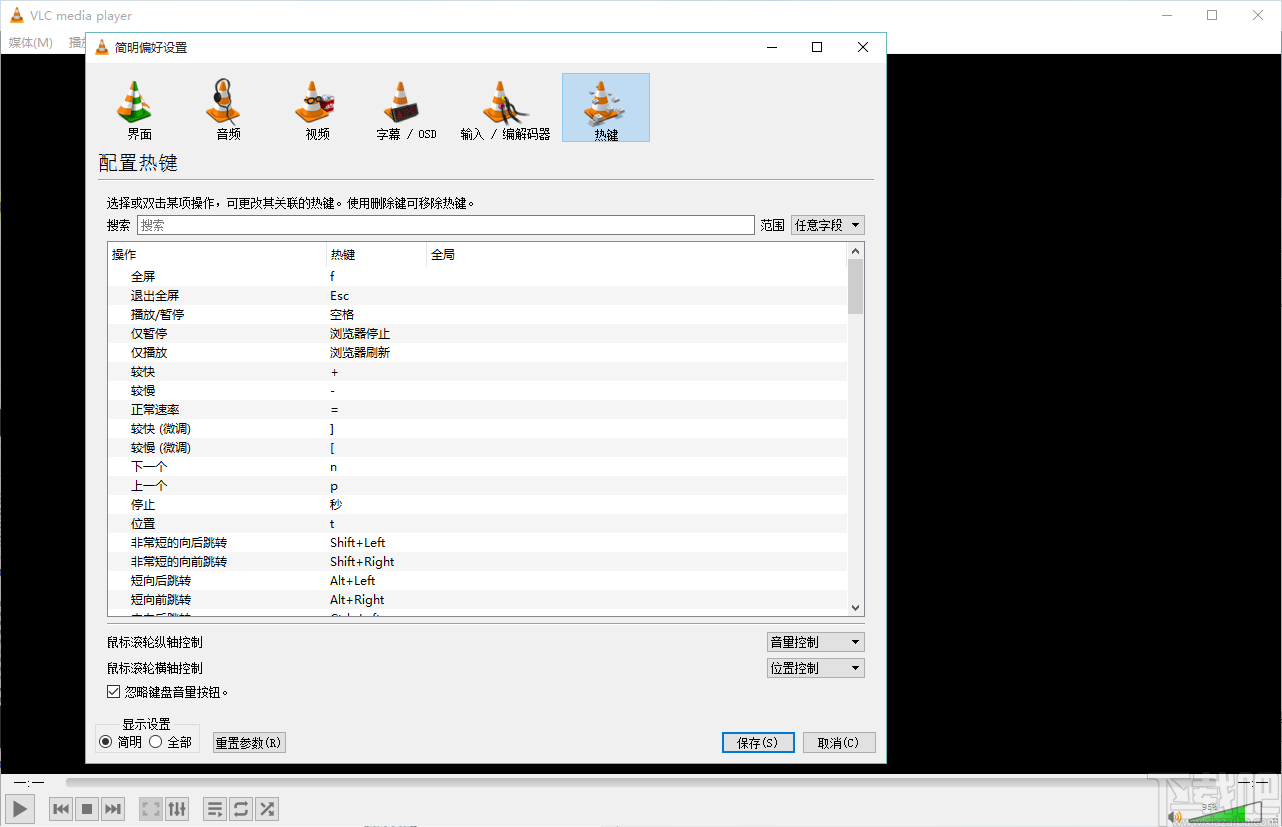
奇奇直播 视频软件48.83 MB3.5.0.30 官方版
详情QQ影音2015 视频软件26.43 MB3.9.923.0 正式版
详情Macgo Free Media Player 视频软件33.43 MB2.16.6.2108 中文版
详情暴风影音2015 视频软件21.7 MB5.55.1130.1111 官方版
详情可可影音 视频软件26.02 MB1.0.0.1 官方版
详情Macgo Windows Blu-ray Player 视频软件36.05 MB2.16.6.2108 官方版
详情泥巴影音 视频软件5.89 MB1.0.0.8 官方版
详情吉吉影音播放器 视频软件24.06 MB2.8.2.1 官方版
详情维棠播放器 视频软件13.48 MB0.9.1.9 官方版
详情紫扬影音播放器 视频软件34.87 MB2.0.1.8 官方版
详情XP Codec Pack 视频软件26.14 MB2.7.4 免费版
详情魔方播放器 视频软件11.94 MB1.0.0.0 官方版
详情Kantaris Media Player 视频软件16.65 MB0.7.9 官方版
详情海海软件全能播放器 视频软件17.43 MB1.5.8 中文版
详情PowerDVD 视频软件120.97 MB15.0.1510.58 免费版
详情Micatoge XPlayer 视频软件779 KB2.3.1.0 官方版
详情FLVPlayer4Free 视频软件8.6 MB6.9.0.0 中文版
详情iDeer Blu-ray Player 视频软件38.31 MB1.10.4.2001 官方版
详情SWF播放精灵 视频软件2.86 MB2.0.2.8 免费版
详情SopCast网络电视 视频软件6.53 MB3.9.6 官方版
详情点击查看更多
QQ影音2015 视频软件26.43 MB3.9.923.0 正式版
详情QQ影音 视频软件34.34 MB4.1.3.658 官方正式版
详情VRSHOW 视频软件362 MBBeta3.0.2 官方版
详情风影播放器 视频软件336 KB1.0.5.50 官方版
详情RealPlayer HD 视频软件40.1 MB16.0.6.3 中文版
详情暴风影音 视频软件111 MBv5.80.0930.1111 官方正式版
详情优酷视频电脑版 视频软件83.1 MBv8.0.7.10270 免费版
详情语语MP4播放器FLV播放器 视频软件968 KB1.9 官方版
详情无极影音 视频软件3.35 MB2.1 官方正式版
详情安捷播放器 视频软件4.78 MB16.0.3.51 官方版
详情windows media player 11 视频软件29.86 MB12.0.7601.18150 简体中文版
详情吉吉影音播放器 视频软件24.06 MB2.8.2.1 官方版
详情CCTV Box 视频软件6.57 MB3.0.3.0 官方版
详情肥佬影音 视频软件8.88 MB1.9.1.0 官方版
详情CBox央视影音 视频软件72.3 MBv4.6.8.1 官方版
详情ArcSoft TotalMedia Theatre 视频软件106.85 MB6.7 中文版
详情通用swf播放器 视频软件5.16 MB1.0 官方版
详情优播影音 视频软件890 KB2.7 官方版
详情csf播放器 视频软件3.9 MB5.0.0 官方版
详情MKV播放器 视频软件11.1 MBv9.7 官方版
详情点击查看更多
时光娱乐6.1.2版2025 休闲益智61.5MBv7.2.0
详情时光娱乐5.1.2版2025 休闲益智61.5MBv7.2.0
详情牛牛游戏中心联机2025 休闲益智61.5MBv7.2.0
详情欢乐拼三张免费的那种2025 休闲益智61.5MBv7.2.0
详情欢乐拼三张赢金币2025 休闲益智61.5MBv7.2.0
详情欢乐拼三张软件2025 休闲益智61.5MBv7.2.0
详情游戏牛牛2025 休闲益智61.5MBv7.2.0
详情欢乐拼三张更新版本2025 休闲益智61.5MBv7.2.0
详情欢乐拼三张好友房2025 休闲益智61.5MBv7.2.0
详情牛牛在线玩2025 休闲益智61.5MBv7.2.0
详情97棋牌2025官方最新版 休闲益智61.5MBv7.2.0
详情欢乐拼三张手游专区2025 休闲益智61.5MBv7.2.0
详情欢乐拼三张免费金币版2025 休闲益智61.5MBv7.2.0
详情有牛牛的棋牌游戏2025 休闲益智61.5MBv7.2.0
详情网络牛牛游戏2025 休闲益智61.5MBv7.2.0
详情欢乐拼三张手游2025 休闲益智61.5MBv7.2.0
详情欢乐拼三张红包版2025 休闲益智61.5MBv7.2.0
详情微信牛牛2025 休闲益智61.5MBv7.2.0
详情欢乐拼三张免费游戏2025 休闲益智61.5MBv7.2.0
详情欢乐拼三张所有版本2025 休闲益智61.5MBv7.2.0
详情点击查看更多